
Effectuer un essai d'impression ([Impression épreuve])
À propos de la fonction Épreuve
La fonction Impression épreuve est utilisée lors de l'impression de plusieurs copies. Elle permet à l'imprimante de n'imprimer qu'une seule copie et de suspendre l'impression avant d'imprimer le nombre restant de copies.
Cette fonction permet de contrôler le résultat d'impression avant d'imprimer les copies restantes, ce qui évite d'imprimer incorrectement un grand nombre de copies.

Définir l'impression d'épreuves sur votre ordinateur
Dans [Type de sortie] dans l'onglet [De base], sélectionnez [Impression épreuve].
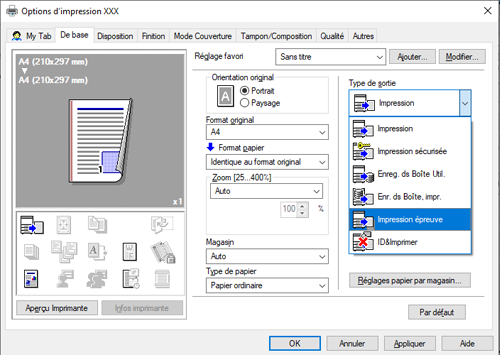
Spécifiez le nombre de copies, puis lancez l'impression.
Une copie seulement est imprimée. Passez ensuite à "Imprimer un travail d'impression épreuve sur cette machine".
Imprimer un travail d'impression épreuve sur cette machine
Appuyez sur [Liste tâches] sur l'écran d'accueil.
Pendant qu'[Actif] est affiché, appuyez sur [Libérer Tâch Att].
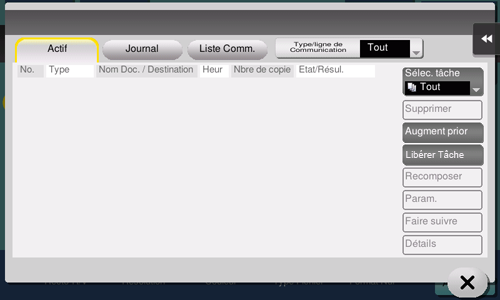
Sélectionnez la tâche à imprimer.
Si nécessaire, appuyez sur [Modifier Régl.] pour changer les conditions d'impression.
Pour supprimer une tâche, effleurez [Supprimer].
Appuyez sur [Départ].
Les copies restantes sont imprimées.
Supprimer un travail d'impression épreuve
Une tâche envoyée à la machine avec la fonction [Impression épreuve] activée peut être supprimée à distance à l'aide de Web Connection via le navigateur Web de l'ordinateur.
Accédez à Web Connection à l'aide du navigateur Web.
Pour des détails sur la procédure d'accès, voir Ici.
Connectez-vous en mode utilisateur.
Pour des détails sur la manière de se connecter en mode utilisateur, voir Ici.
Cliquez sur [Tâche] - [Tâches en cours].
Cliquez sur [Libérer Tâch Att].
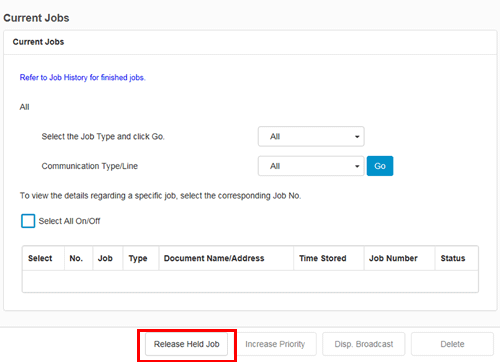
Cochez la case de la tâche à supprimer et cliquez sur [Supprimer].
Cliquez sur [OK].
La tâche sélectionnée est supprimée.